Word插入二维码的实用方法
时间:2025-08-20 18:12:47 112浏览 收藏
还在为Word文档中插入二维码而烦恼吗?本文为你详解三种实用方法,助你轻松搞定!**Word插入二维码方法详解:简单快捷,高效实用!** 首先,你可以选择**在线二维码生成器**,简单易用,快速生成图片插入Word,适合临时需求。其次,推荐使用**Word插件,如“QR4Office”**,支持自定义样式,操作便捷,满足个性化需求。最后,对于高质量和大批量需求,**条形码字体**生成矢量二维码是你的不二之选。无论哪种方法,都要注意二维码大小、背景清晰度、内容准确性以及打印分辨率,确保扫描成功率。更可添加Logo、修改颜色、加边框背景,自定义二维码样式,让你的文档更具吸引力!掌握这些技巧,让你的Word文档“码”上精彩!
要在Word文档中插入二维码,可采用以下三种方法:1.使用在线二维码生成器并插入图片,优点是简单快捷但样式单一;2.通过Word插件如“QR4Office”直接生成,支持自定义样式且操作方便;3.利用条形码字体生成矢量二维码,适合高质量和大批量需求。选择方式时需根据使用频率、样式要求和质量需求判断。插入后要保证扫描成功率,需注意二维码大小至少2cm以上、背景清晰无干扰、内容准确无误以及打印分辨率足够高。此外,可通过添加Logo、修改颜色、加边框背景等方式进行样式自定义,但需确保对比度高以免影响识别效果。
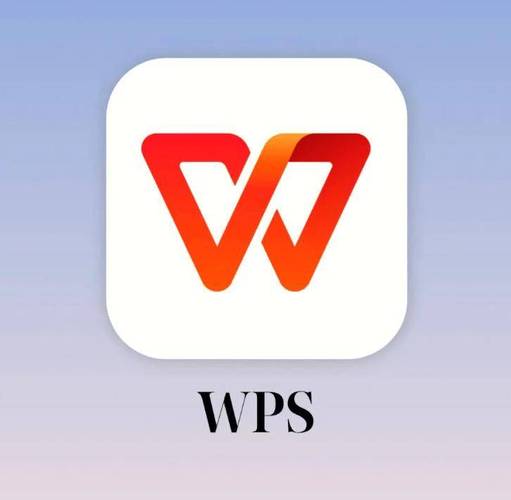
二维码这玩意儿,现在是真离不开了。扫码支付、加好友、打开网页,甚至文件传输,都得靠它。那在Word文档里插入二维码,其实挺实用,比如做个宣传单、产品说明书,或者分享个在线问卷,扫一下就能直达,方便!
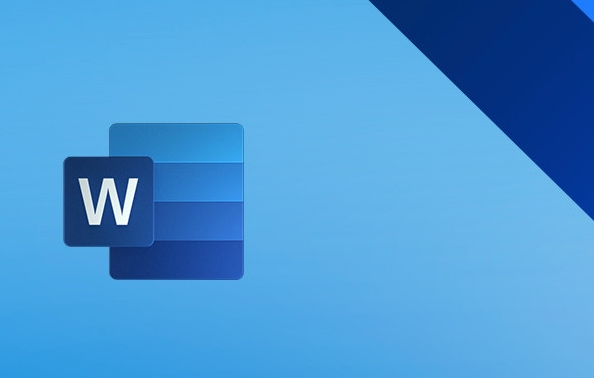
解决方案
要在Word文档里插入二维码,其实方法挺多,我给你说几个比较常用的:
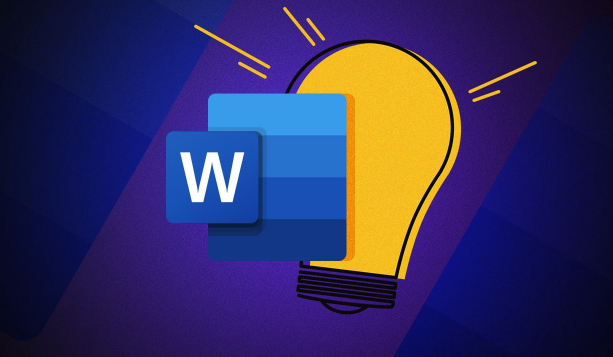
在线二维码生成器 + 图片插入: 这是最简单粗暴的方法。先找个靠谱的在线二维码生成器(网上搜一大堆,随便挑一个),把你要链接的内容(比如网址、文本)输进去,生成二维码图片,然后保存到本地。回到Word,直接“插入” -> “图片”,把刚才保存的二维码图片插进去就OK了。这种方法优点是简单快捷,缺点是二维码样式比较单一,而且每次都要手动生成图片。
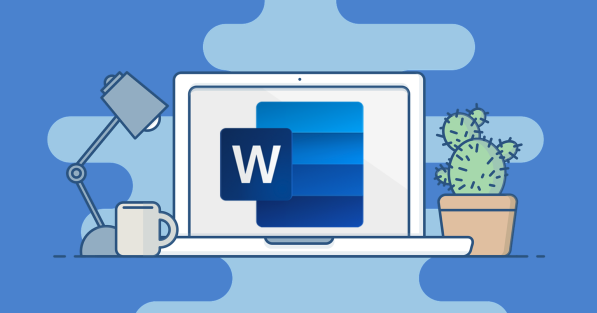
Word插件: 有些Word插件专门用来生成二维码,比如“QR4Office”。你可以在Word的“插入” -> “获取加载项”里搜索安装。安装好之后,就可以直接在Word里输入内容,然后用插件生成二维码,样式可以自定义,还挺方便的。
利用条形码字体: 这方法稍微复杂点,但如果你经常需要在Word里生成条形码或二维码,可以考虑。你需要先下载安装一个条形码字体(有些字体也支持二维码),然后在Word里输入对应的内容,选择该字体,就能生成条形码或二维码了。这种方法的好处是二维码是矢量图,放大缩小都不会失真。
如何选择合适的二维码生成方式?
选择哪种方式,主要看你的需求。如果你只是偶尔用一下,那在线生成器就够了。如果你需要频繁生成,而且对样式有要求,那Word插件更方便。如果你对二维码的质量要求很高,或者需要生成大量的条形码和二维码,那条形码字体可能更适合你。
二维码插入Word后,如何保证扫描成功率?
二维码插入Word后,别以为就万事大吉了。要想保证别人能顺利扫码,还得注意以下几点:
- 二维码大小要适中: 太小了扫不出来,太大了占地方。一般来说,二维码的边长至少要2cm以上,最好是3cm左右。
- 二维码背景要清晰: 二维码最好放在白色背景上,避免和其他元素重叠,影响识别。
- 二维码内容要准确: 生成二维码之前,一定要仔细检查内容是否正确,避免扫出来是错误的链接或信息。
- 打印质量要好: 如果你需要打印出来,确保打印机的分辨率足够高,避免二维码模糊不清。
如何自定义Word文档中的二维码样式?
如果你觉得默认的二维码样式太单调,可以尝试自定义一下。
- 使用带Logo的二维码: 有些二维码生成器支持添加Logo,你可以把你的公司Logo或者个人头像加到二维码中间,增加辨识度。
- 修改二维码颜色: 默认的二维码是黑白的,你可以尝试修改颜色,让它更符合你的品牌形象。但要注意,颜色对比度要足够高,否则会影响扫描成功率。
- 添加边框和背景: 你可以给二维码添加边框或者背景,让它更醒目。但要注意,边框和背景不要太花哨,以免干扰扫描。
总的来说,在Word文档中插入二维码并不难,关键是要选择合适的方法,并注意一些细节,才能保证二维码的可用性和美观性。
以上就是《Word插入二维码的实用方法》的详细内容,更多关于生成,二维码,Word,扫描,插入的资料请关注golang学习网公众号!
-
501 收藏
-
501 收藏
-
501 收藏
-
501 收藏
-
501 收藏
-
105 收藏
-
256 收藏
-
265 收藏
-
425 收藏
-
177 收藏
-
174 收藏
-
129 收藏
-
448 收藏
-
123 收藏
-
411 收藏
-
121 收藏
-
174 收藏
-

- 前端进阶之JavaScript设计模式
- 设计模式是开发人员在软件开发过程中面临一般问题时的解决方案,代表了最佳的实践。本课程的主打内容包括JS常见设计模式以及具体应用场景,打造一站式知识长龙服务,适合有JS基础的同学学习。
- 立即学习 543次学习
-

- GO语言核心编程课程
- 本课程采用真实案例,全面具体可落地,从理论到实践,一步一步将GO核心编程技术、编程思想、底层实现融会贯通,使学习者贴近时代脉搏,做IT互联网时代的弄潮儿。
- 立即学习 516次学习
-

- 简单聊聊mysql8与网络通信
- 如有问题加微信:Le-studyg;在课程中,我们将首先介绍MySQL8的新特性,包括性能优化、安全增强、新数据类型等,帮助学生快速熟悉MySQL8的最新功能。接着,我们将深入解析MySQL的网络通信机制,包括协议、连接管理、数据传输等,让
- 立即学习 500次学习
-

- JavaScript正则表达式基础与实战
- 在任何一门编程语言中,正则表达式,都是一项重要的知识,它提供了高效的字符串匹配与捕获机制,可以极大的简化程序设计。
- 立即学习 487次学习
-

- 从零制作响应式网站—Grid布局
- 本系列教程将展示从零制作一个假想的网络科技公司官网,分为导航,轮播,关于我们,成功案例,服务流程,团队介绍,数据部分,公司动态,底部信息等内容区块。网站整体采用CSSGrid布局,支持响应式,有流畅过渡和展现动画。
- 立即学习 485次学习
